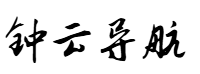Deepseek太强了!等了10年的Excel模糊下拉,竟然5分钟就搞定了
zhezhongyun 2025-07-24 23:21 54 浏览
今天跟大家分享下我们如何通过Deepseek来编写VBA代码,制作模糊搜索的下拉菜单,这个等来十来年的功能,用Deepseek竟然几分钟就搞定了,不得不感叹AI工具的强大,我们以后能干的过AI吗,这真的是个问题啊?
一、准备工作
1. 首先我们需先新建一个XLSM格式的Excel文件,这个文件能否保存宏代码
2. 打开文件,新建一个sheet,将名称更改数据:数据源
3. 在数据源这个sheet中的D列这个区域中来填写下拉的内容
4. 新建第二个sheet,我们是需要在这里实现模糊匹配的下拉菜单的
二、创建窗体
首先点击【开发工具】随后我们需要在里面找到【插入】选择【ActiveX控件】
在里面找到文本框(TextBox)和列表框(ListBox)直接插入即可,位置大小可以随意设置
之后需要点击【设计模式】退出设计模式,不然的话窗体不会生效。
三、使用代码
按下快捷键ALT+F11调出VBA的设置窗口,之后会在右侧看到对应的sheet名称,我们需要找到想要实现这个效果的sheet,在这里是sheet1,所以我们就双击sheet1,复制代码,将其直接按下快捷键Ctrl+V粘贴,最后按下快捷键Ctrl+S保存一下就可以了
设置完毕后,鼠标三击单元格,激活文本框,在里面输入即可自动匹配自己需要的数据
四、代码展示
' 在模块顶部声明常量
Const DATA_SHEET As String = "数据源" ' 数据源工作表名称
Const DATA_COL As String = "D" ' 数据源所在列
Const TARGET_COL As Integer = 1 ' 目标列(A列为1)
' 主选择事件
Private Sub Worksheet_SelectionChange(ByVal Target As Range)
If Not IsValidTarget(Target) Then
HideControls
Exit Sub
End If
ResetControls
PositionControls Target
LoadData
End Sub
' 输入实时处理
Private Sub TextBox1_Change()
UpdateSearchResults TextBox1.Text
End Sub
' 列表点击处理
Private Sub ListBox1_Click()
If ListBox1.ListIndex = -1 Then Exit Sub
ActiveCell.Value = ListBox1.Value
HideControls
End Sub
' ================ 核心功能函数 ================
' 验证目标单元格有效性
Private Function IsValidTarget(Target As Range) As Boolean
IsValidTarget = (Target.Column = TARGET_COL) And _
(Target.Row >= 2) And _
(Target.Count = 1)
End Function
' 隐藏控件
Private Sub HideControls()
ListBox1.Visible = False
TextBox1.Visible = False
ListBox1.Clear
TextBox1.Text = ""
End Sub
' 重置控件状态
Private Sub ResetControls()
TextBox1.Visible = True
ListBox1.Visible = True
TextBox1.Text = ""
ListBox1.Clear
End Sub
' 定位控件位置
Private Sub PositionControls(Target As Range)
' 文本框位置(覆盖单元格)
With TextBox1
.Top = Target.Top
.Left = Target.Left
.Width = Target.Width
.Height = Target.Height
End With
' 列表框位置(下方展开)
With ListBox1
.Top = Target.Top + Target.Height
.Left = Target.Left
.Width = Target.Width * 1.5
.Height = Target.Height * 8
End With
End Sub
' 加载数据源
Private Sub LoadData()
Dim arr
With Worksheets(DATA_SHEET)
Dim lastRow As Long
lastRow = .Cells(.Rows.Count, DATA_COL).End(xlUp).Row
If lastRow < 2 Then Exit Sub
arr = .Range(DATA_COL & "2:" & DATA_COL & lastRow).Value
End With
ListBox1.List = arr
End Sub
' 执行模糊搜索
Private Sub UpdateSearchResults(searchText As String)
Dim arr, results(), i As Long, k As Long
' 重新获取数据源
With Worksheets(DATA_SHEET)
Dim lastRow As Long
lastRow = .Cells(.Rows.Count, DATA_COL).End(xlUp).Row
If lastRow < 2 Then Exit Sub
arr = .Range(DATA_COL & "2:" & DATA_COL & lastRow).Value
End With
' 清空搜索条件时显示全部
If Trim(searchText) = "" Then
ListBox1.List = arr
Exit Sub
End If
' 执行模糊匹配
ReDim results(1 To UBound(arr))
For i = 1 To UBound(arr)
If InStr(1, arr(i, 1), searchText, vbTextCompare) > 0 Then
k = k + 1
results(k) = arr(i, 1)
End If
Next
' 更新列表框
ListBox1.Clear
If k > 0 Then
ReDim Preserve results(1 To k)
ListBox1.List = results
Else
ListBox1.AddItem "无匹配结果"
End If
End Sub五、其他事项
默认是在A列来实现这个效果的,如果你想在其他列实现这个模糊的搜索下拉,就需要对代码做一下修改,只需将前3行修改为自己对应的数据即可
Const DATA_SHEET As String = "数据源" ' 数据源工作表名称
Const DATA_COL As String = "D" ' 数据源所在列
Const TARGET_COL As Integer = 1 ' 目标列(A列为1)如果你想要提高工作效率,不想再求同事帮你解决各种Excel问题,可以了解下我的专栏,WPS用户也能使用,讲解了函数、图表、透视表、数据看板等常用功能,AI的也已经在路上了,后期都会免费更新的
相关推荐
- Python入门学习记录之一:变量_python怎么用变量
-
写这个,主要是对自己学习python知识的一个总结,也是加深自己的印象。变量(英文:variable),也叫标识符。在python中,变量的命名规则有以下三点:>变量名只能包含字母、数字和下划线...
- python变量命名规则——来自小白的总结
-
python是一个动态编译类编程语言,所以程序在运行前不需要如C语言的先行编译动作,因此也只有在程序运行过程中才能发现程序的问题。基于此,python的变量就有一定的命名规范。python作为当前热门...
- Python入门学习教程:第 2 章 变量与数据类型
-
2.1什么是变量?在编程中,变量就像一个存放数据的容器,它可以存储各种信息,并且这些信息可以被读取和修改。想象一下,变量就如同我们生活中的盒子,你可以把东西放进去,也可以随时拿出来看看,甚至可以换成...
- 绘制学术论文中的“三线表”具体指导
-
在科研过程中,大家用到最多的可能就是“三线表”。“三线表”,一般主要由三条横线构成,当然在变量名栏里也可以拆分单元格,出现更多的线。更重要的是,“三线表”也是一种数据记录规范,以“三线表”形式记录的数...
- Python基础语法知识--变量和数据类型
-
学习Python中的变量和数据类型至关重要,因为它们构成了Python编程的基石。以下是帮助您了解Python中的变量和数据类型的分步指南:1.变量:变量在Python中用于存储数据值。它们充...
- 一文搞懂 Python 中的所有标点符号
-
反引号`无任何作用。传说Python3中它被移除是因为和单引号字符'太相似。波浪号~(按位取反符号)~被称为取反或补码运算符。它放在我们想要取反的对象前面。如果放在一个整数n...
- Python变量类型和运算符_python中变量的含义
-
别再被小名词坑哭了:Python新手常犯的那些隐蔽错误,我用同事的真实bug拆给你看我记得有一次和同事张姐一起追查一个看似随机崩溃的脚本,最后发现罪魁祸首竟然是她把变量命名成了list。说实话...
- 从零开始:深入剖析 Spring Boot3 中配置文件的加载顺序
-
在当今的互联网软件开发领域,SpringBoot无疑是最为热门和广泛应用的框架之一。它以其强大的功能、便捷的开发体验,极大地提升了开发效率,成为众多开发者构建Web应用程序的首选。而在Spr...
- Python中下划线 ‘_’ 的用法,你知道几种
-
Python中下划线()是一个有特殊含义和用途的符号,它可以用来表示以下几种情况:1在解释器中,下划线(_)表示上一个表达式的值,可以用来进行快速计算或测试。例如:>>>2+...
- 解锁Shell编程:变量_shell $变量
-
引言:开启Shell编程大门Shell作为用户与Linux内核之间的桥梁,为我们提供了强大的命令行交互方式。它不仅能执行简单的文件操作、进程管理,还能通过编写脚本实现复杂的自动化任务。无论是...
- 一文学会Python的变量命名规则!_python的变量命名有哪些要求
-
目录1.变量的命名原则3.内置函数尽量不要做变量4.删除变量和垃圾回收机制5.结语1.变量的命名原则①由英文字母、_(下划线)、或中文开头②变量名称只能由英文字母、数字、下画线或中文字所组成。③英文字...
- 更可靠的Rust-语法篇-区分语句/表达式,略览if/loop/while/for
-
src/main.rs://函数定义fnadd(a:i32,b:i32)->i32{a+b//末尾表达式}fnmain(){leta:i3...
- C++第五课:变量的命名规则_c++中变量的命名规则
-
变量的命名不是想怎么起就怎么起的,而是有一套固定的规则的。具体规则:1.名字要合法:变量名必须是由字母、数字或下划线组成。例如:a,a1,a_1。2.开头不能是数字。例如:可以a1,但不能起1a。3....
- Rust编程-核心篇-不安全编程_rust安全性
-
Unsafe的必要性Rust的所有权系统和类型系统为我们提供了强大的安全保障,但在某些情况下,我们需要突破这些限制来:与C代码交互实现底层系统编程优化性能关键代码实现某些编译器无法验证的安全操作Rus...
- 探秘 Python 内存管理:背后的神奇机制
-
在编程的世界里,内存管理就如同幕后的精密操控者,确保程序的高效运行。Python作为一种广泛使用的编程语言,其内存管理机制既巧妙又复杂,为开发者们提供了便利的同时,也展现了强大的底层控制能力。一、P...
- 一周热门
- 最近发表
- 标签列表
-
- HTML 教程 (33)
- HTML 简介 (35)
- HTML 实例/测验 (32)
- HTML 测验 (32)
- JavaScript 和 HTML DOM 参考手册 (32)
- HTML 拓展阅读 (30)
- HTML文本框样式 (31)
- HTML滚动条样式 (34)
- HTML5 浏览器支持 (33)
- HTML5 新元素 (33)
- HTML5 WebSocket (30)
- HTML5 代码规范 (32)
- HTML5 标签 (717)
- HTML5 标签 (已废弃) (75)
- HTML5电子书 (32)
- HTML5开发工具 (34)
- HTML5小游戏源码 (34)
- HTML5模板下载 (30)
- HTTP 状态消息 (33)
- HTTP 方法:GET 对比 POST (33)
- 键盘快捷键 (35)
- 标签 (226)
- opacity 属性 (32)
- transition 属性 (33)
- 1-1. 变量声明 (31)